Du kan opprette en utskriftsflettingsoperasjon ved hjelp av veiviseren for utskriftsfletting i Microsoft Word. Veiviseren er også tilgjengelig fra Access, og lar deg konfigurere en prosess for utskriftsfletting som bruker en tabell eller spørring i en Access-database som datakilde for skjemabrev, e-postmeldinger, adresseetiketter, konvolutter eller kataloger.
Dette emnet forklarer hvordan du starter veiviseren for utskriftsfletting fra Access og oppretter en direkte kobling mellom en tabell eller spørring og et Microsoft Word-dokument. Dette emnet dekker prosessen for å skrive brev. Hvis du vil ha trinnvis informasjon om hvordan du konfigurerer en prosess for utskriftsfletting, kan du se Hjelp for Microsoft Word.
Bruke en tabell eller spørring som datakilde
-
Åpne kildedatabasen, og velg tabellen eller spørringen du vil bruke som datakilde for utskriftsfletting, i navigasjonsruten.
-
Klikk Word Flett i Eksporter-gruppen på fanen Eksterne data.
Veiviseren for utskriftsfletting i Microsoft Word starter.
-
Velg om du vil opprette koblingen i et eksisterende dokument eller i et nytt dokument, og klikk deretter OK.
-
Hvis du velger å koble til et eksisterende dokument, finner og velger du filen i dialogboksen Velg Microsoft Word dokument, og deretter klikker du Åpne.
Word starter. Avhengig av hva du velger, åpner Word dokumentet du har angitt, eller et nytt dokument.
-
Klikk Brev under Velg dokumenttype i ruten Utskriftsfletting, og klikk deretter Neste: Start dokumentet for å fortsette til trinn 2.
-
Klikk Neste i trinn 2: Velg mottakere.
I trinn 3 oppretter du koblingen mellom datakilden i Access og Word dokumentet. Fordi du startet veiviseren fra Access, opprettes denne koblingen automatisk. Vær oppmerksom på at Bruk en eksisterende liste er valgt under Velg mottakere, og navnet på datakilden vises under Bruk en eksisterende liste.
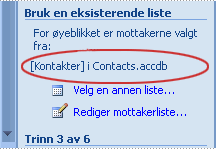
-
Klikk Rediger mottakerliste hvis du vil tilpasse innholdet i tabellen eller spørringen.
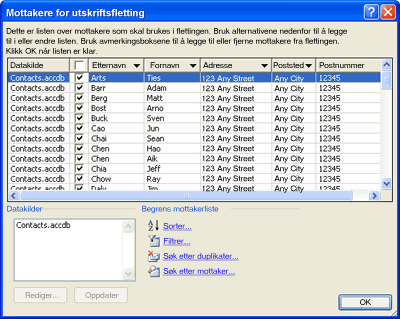
Du kan filtrere, sortere og validere dataene. Klikk på OK for å fortsette.
-
Klikk Neste: Skriv brevet for å fortsette. Følg de gjenværende instruksjonene i ruten For utskriftsfletting , og klikk Neste i trinn 5 : Fullfør flettingen.
Andre måter å bruke en tabell eller spørring på som datakilde
Du kan angi en tabell eller spørring som datakilde på flere måter. Du kan for eksempel eksportere tabellen eller spørringen fra Access til en ODBC-database, en Microsoft Excel-fil, en tekstfil eller et annet filformat som er kompatibelt med Word, og deretter koble til den resulterende filen ved hjelp av veiviseren for Word utskriftsfletting.
-
Hvis du ikke allerede har eksportert tabellen eller spørringen , gjør du det. Velg tabellen eller spørringen du vil bruke, i navigasjonsruten i Access, og klikk formatet du vil eksportere til, i Eksporter-gruppen på fanen Eksterne data, og følg deretter instruksjonene.
-
Hvis ruten Utskriftsfletting ikke vises i Word, klikker du pilen under Start utskriftsfletting i gruppen Start utskriftsfletting på fanen Masseutsendelser, og deretter klikker du Trinnvis veiviser for utskriftsfletting. Ruten utskriftsfletting vises.
-
Klikk Bla gjennom eller Rediger mottakerliste under Bruk en eksisterende liste i trinn 3 i ruten For utskriftsfletting.
-
Angi datafilen du opprettet i Access, i dialogboksen Velg datakilde , og klikk deretter Åpne.
-
Følg instruksjonene i eventuelle dialogbokser som følger. Se gjennom og tilpass innholdet i filen i dialogboksen Mottakere for utskriftsfletting . Du kan filtrere, sortere og validere innholdet før du fortsetter.
-
Klikk OK, og klikk deretter Neste: Skriv brevet i ruten Utskriftsfletting . Hvis du vil ha flere instruksjoner om hvordan du tilpasser utskriftsflettingen, kan du se Word Hjelp.










